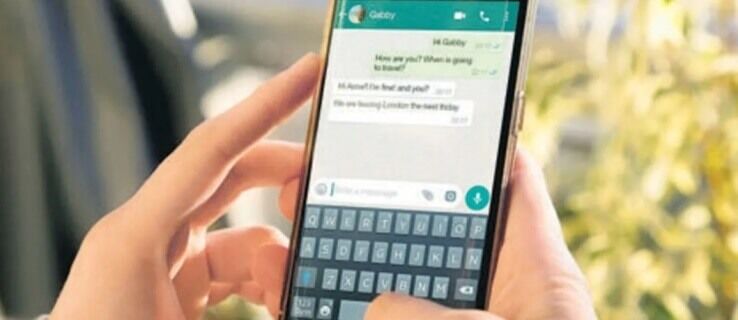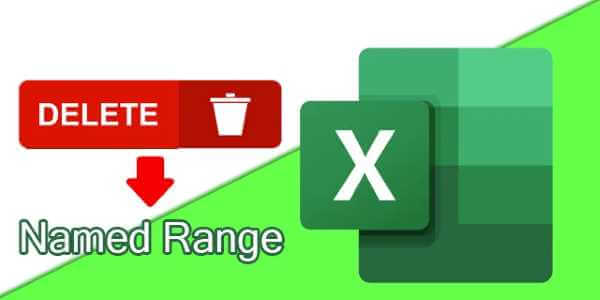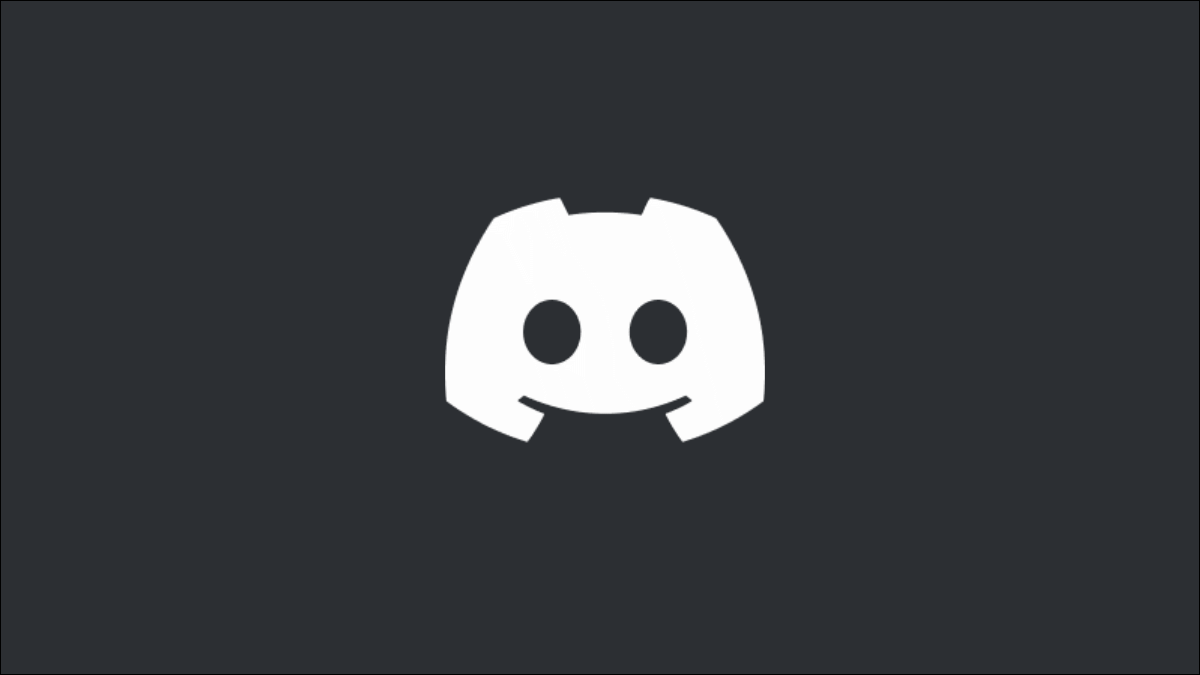Preparar dispositivos Chromebook Alternativas de bajo coste a los dispositivos. MacBooks y portátiles con Windows. Aunque el sistema operativo Chrome de Google proporciona una experiencia sólida la mayor parte del tiempo, tiene fallos como... Chromebook no se conecta a Wi-Fi, وGoogle Meet no funciona, y apagar el dispositivo sin ningún motivo puede confundirte. Esto último es muy molesto y puede alterar tu flujo de trabajo. Estas son las mejores formas de solucionar el problema de que su Chromebook se apague sin previo aviso. "¿Por qué mi Chromebook sigue apagándose?" Es una de las preguntas más frecuentes de los usuarios de Chrome OS. Antes de que interrumpa su trabajo o estudio, siga los pasos a continuación para evitar que su Chromebook se apague aleatoriamente.
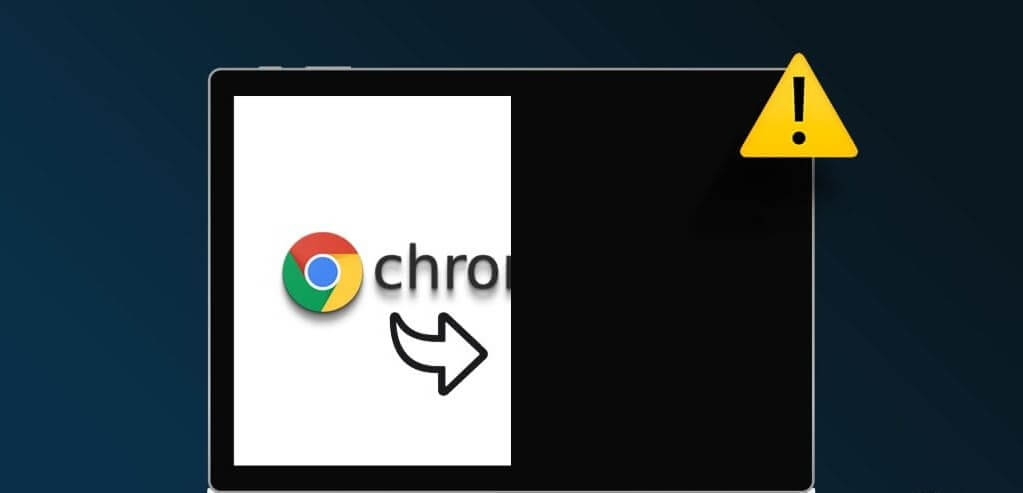
1. Sobrecalentamiento del Chromebook
¿Has visto toda la serie de Netflix en tu Chromebook? Su dispositivo de bajo consumo puede sobrecalentarse debido a largas horas de uso. Chromebook también se calienta anormalmente debido a la edición por lotes de fotos o videos.
Su Chromebook puede apagarse automáticamente para evitar daños importantes a los componentes internos de la computadora portátil. Debes esperar un tiempo, dejar que baje la temperatura del Chromebook y luego intentar usar el dispositivo nuevamente.
2. Reinicia tu Chromebook
Si su Chromebook funciona bien, es posible que deba restablecerlo por completo. Esto puede eliminar archivos de su carpeta de Descargas. Es una de las mejores formas de solucionar fallos comunes de Chromebook.
Paso 1: Haga clic en el icono الساعة en la esquina inferior derecha y presione el botón energía Para apagar tu Chromebook.
Paso 2: Mantenga presionado el botón . Actualizar y presione el botón. energía.
وة 3: Mantenga presionados ambos botones hasta que el dispositivo se encienda Chromebook.
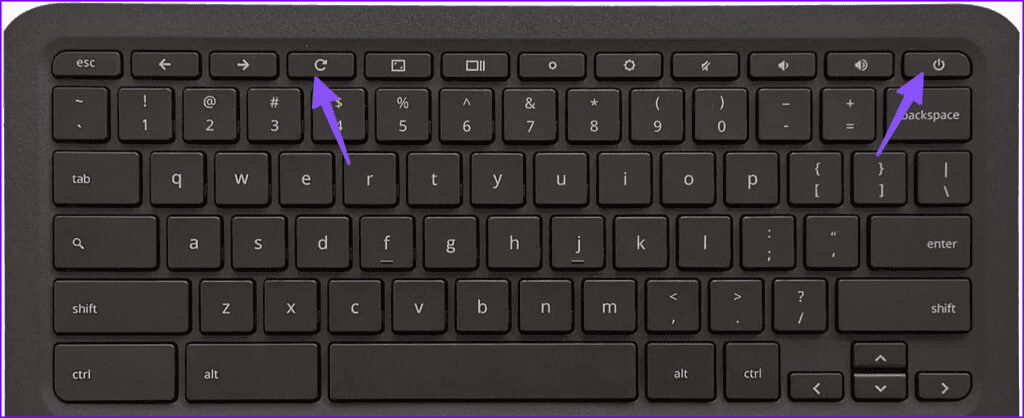
3. Verifique la duración de la batería
Si su Chromebook tiene poca batería, es posible que se apague en poco tiempo. Tienes que conectar tu Chromebook a una fuente de alimentación, esperar un momento y luego volver a intentarlo.
Cuando conectas un cargador a tu Chromebook, revisa el LED para confirmar el estado activo.
4. Pruebe con otro adaptador de corriente
Si el adaptador de corriente de su Chromebook está dañado, no podrá cargarse. Es posible que su computadora portátil se apague aleatoriamente debido a la falta de energía. Prueba con otro adaptador de corriente para cargar tu Chromebook.
5. Verifique el estado de la batería y la cantidad de ciclos.
¿El estado de la batería de tu Chromebook es malo? La batería del Chromebook viene con ciclos de carga constantes. Lo mismo se aplica a todas las baterías de sus dispositivos inteligentes. Con el tiempo, el estado de la batería se deteriora gradualmente. Puede verificar el estado de la batería de su Chromebook y el recuento de ciclos siguiendo los pasos a continuación.
Paso 1: Haga clic en el área de notificación en su Chromebook y abra Configuración de.
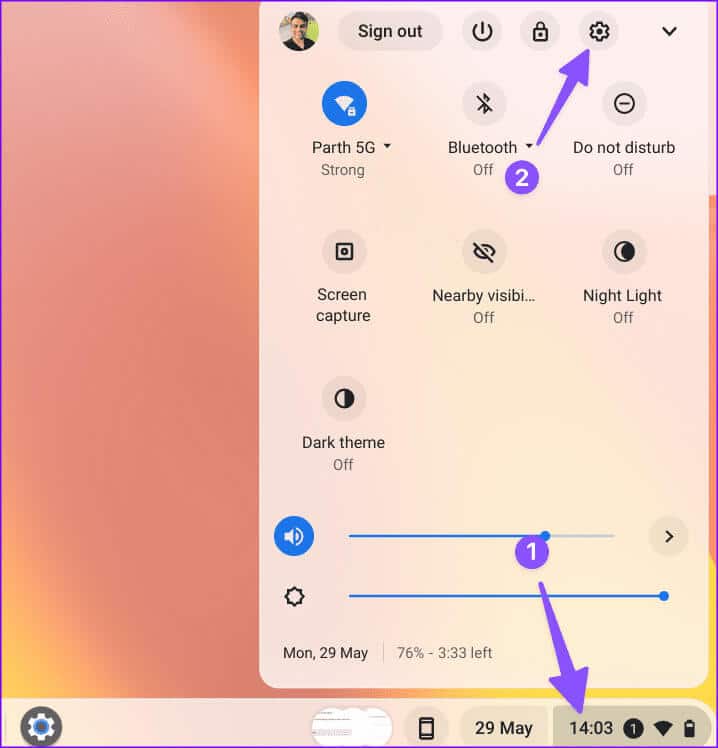
Paso 2: Localizar Acerca del sistema operativo Chrome Desde la barra lateral y abre un menú. Diagnóstico.
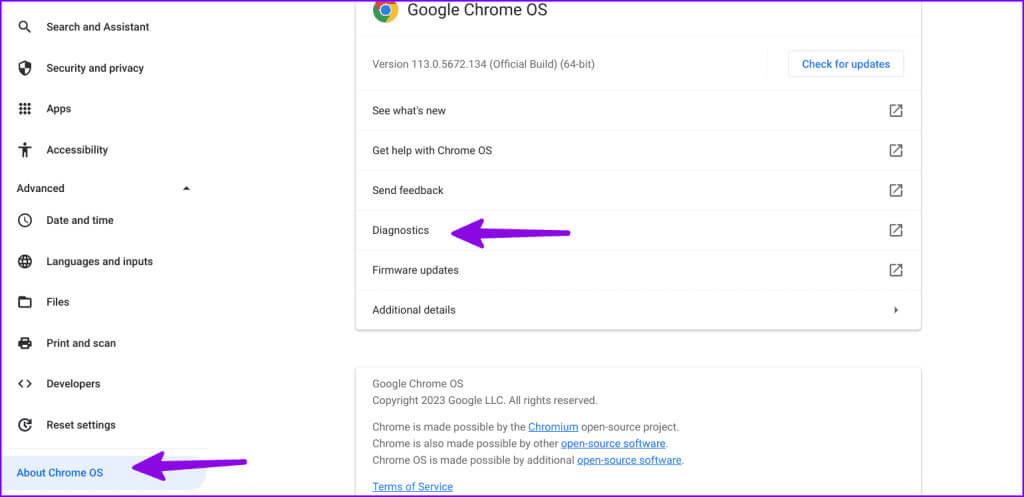
وة 3: Localizar Sistema y echa un vistazo Lista de baterías.
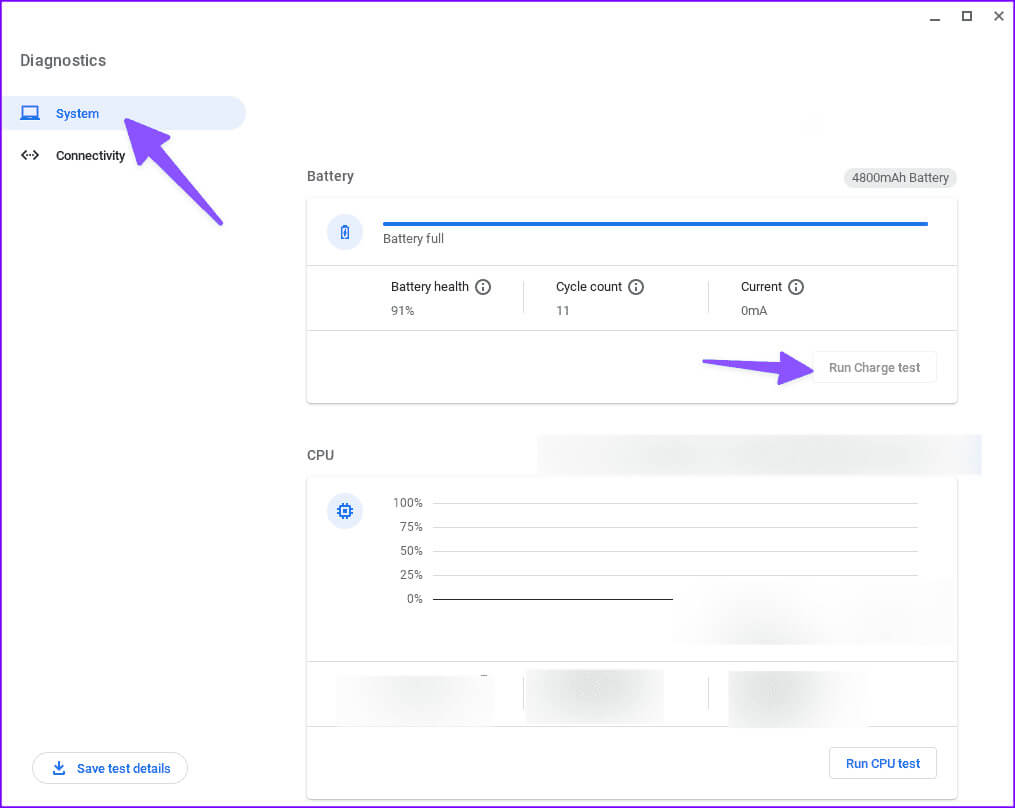
Puede verificar el estado de la batería, la cantidad de ciclos e incluso realizar una prueba de carga. Si el estado de la batería es inferior al 60% o el recuento de ciclos está cerca de 1000, es hora de reemplazar la batería de su Chromebook.
6. Verifique las temperaturas de la CPU
Si la temperatura de la CPU de su Chromebook es alta, el dispositivo puede apagarse sin su consentimiento. Puede verificar las temperaturas de la CPU siguiendo los pasos a continuación.
Paso 1: Menú abierto El diagnostico En la configuración de Chrome OS (consulte los pasos anteriores).
Paso 2: Haga clic en Sistema en la barra lateral izquierda y verifique Uso UPC Y temperatura.
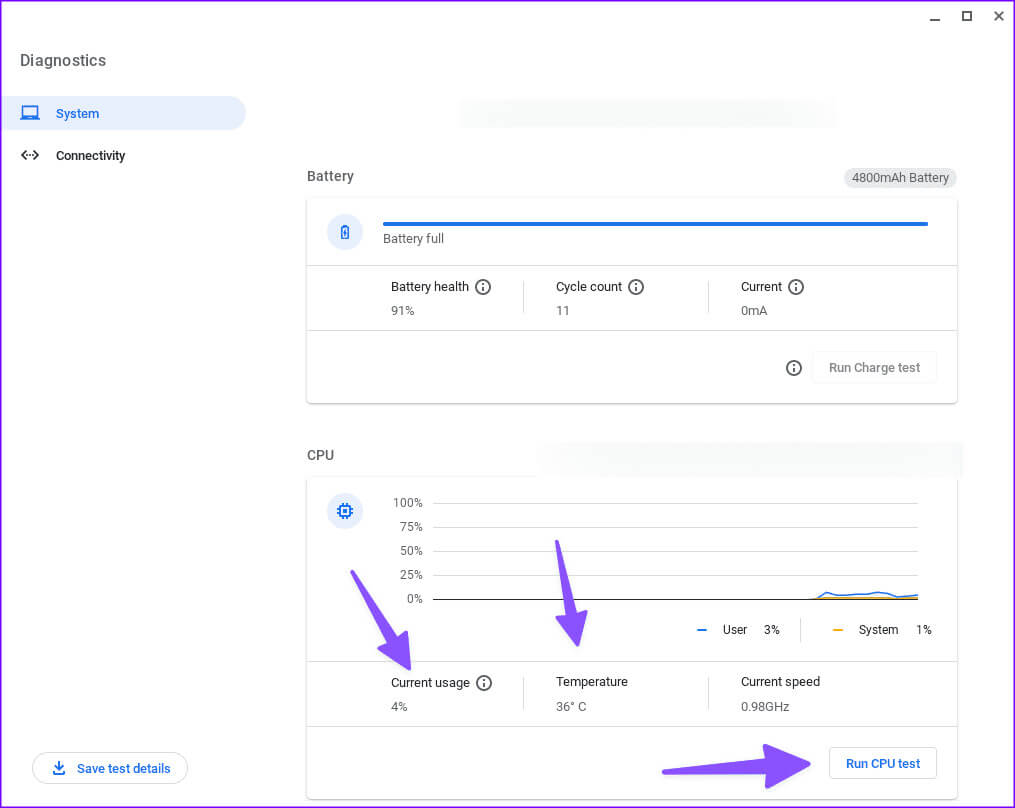
También puedes realizar una prueba de CPU desde el mismo menú y asegurarte de que esté funcionando bien.
7. Comprueba la RAM de tu Chromebook
¿Tu Chromebook se está quedando sin memoria? Puede que se haya cerrado de la nada. Debe verificar el uso de RAM en su dispositivo.
Paso 1: Ir a la lista El diagnostico En la configuración de Chrome OS (consulte los pasos anteriores).
Paso 2: Localizar Sistema Desde la barra lateral izquierda y echa un vistazo Uso de memoria.
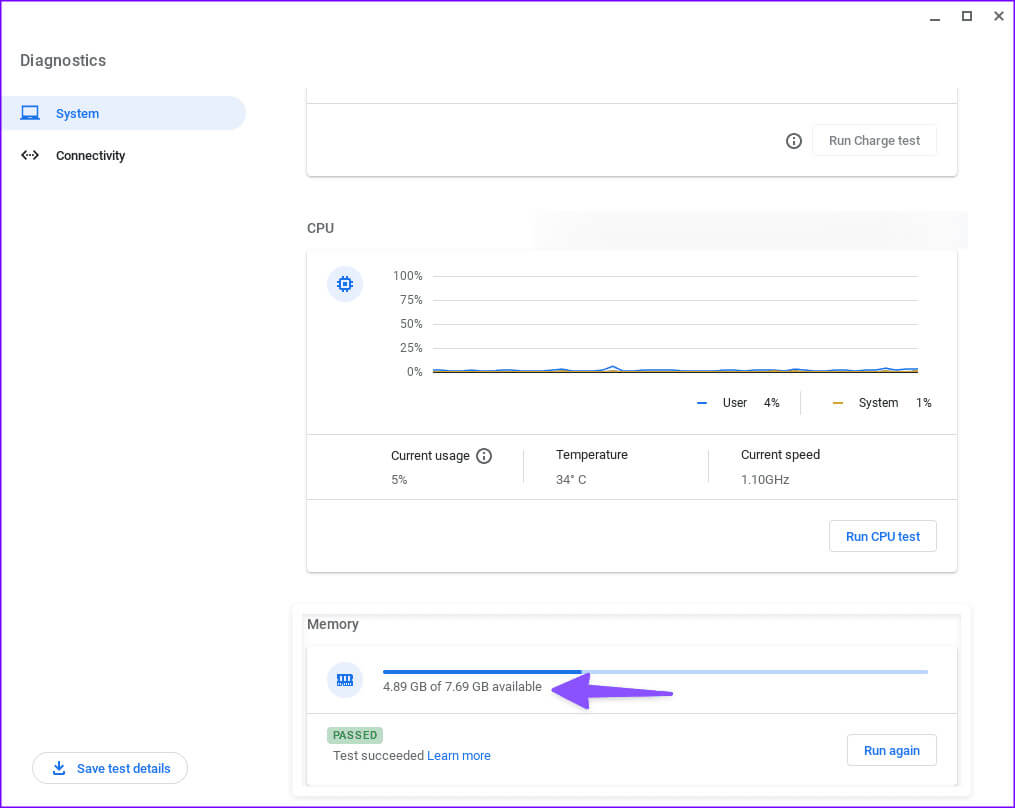
8. Desinstalar aplicaciones irrelevantes
Una aplicación de Chromebook corrupta o con errores podría ser la principal culpable en este caso. Debes desinstalar aplicaciones irrelevantes de tu Chromebook.
Paso 1: Ir Ajustes Chrome OS (consulte los pasos anteriores).
Paso 2: Localizar Aplicaciones Y busque una aplicación desconocida.
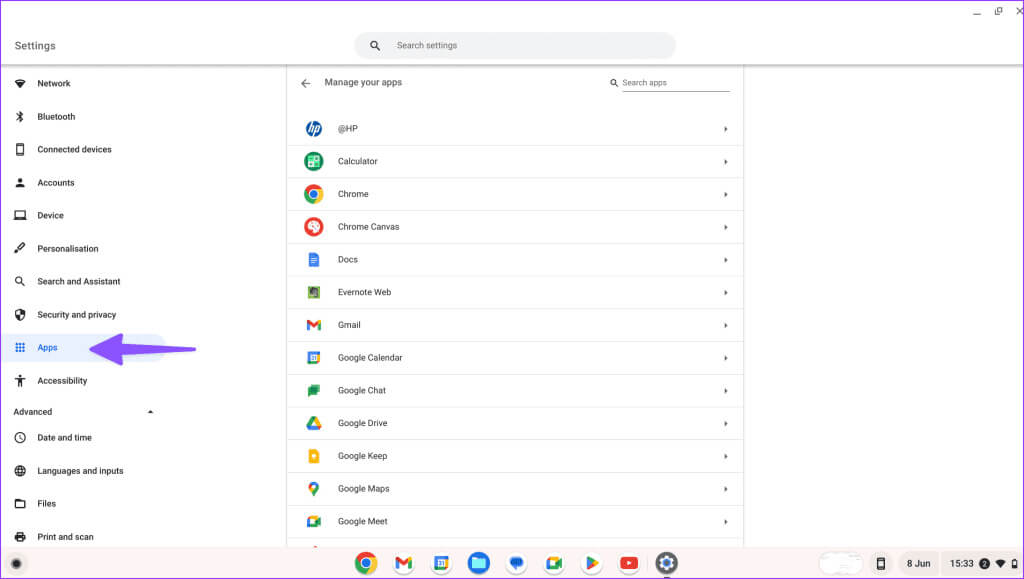
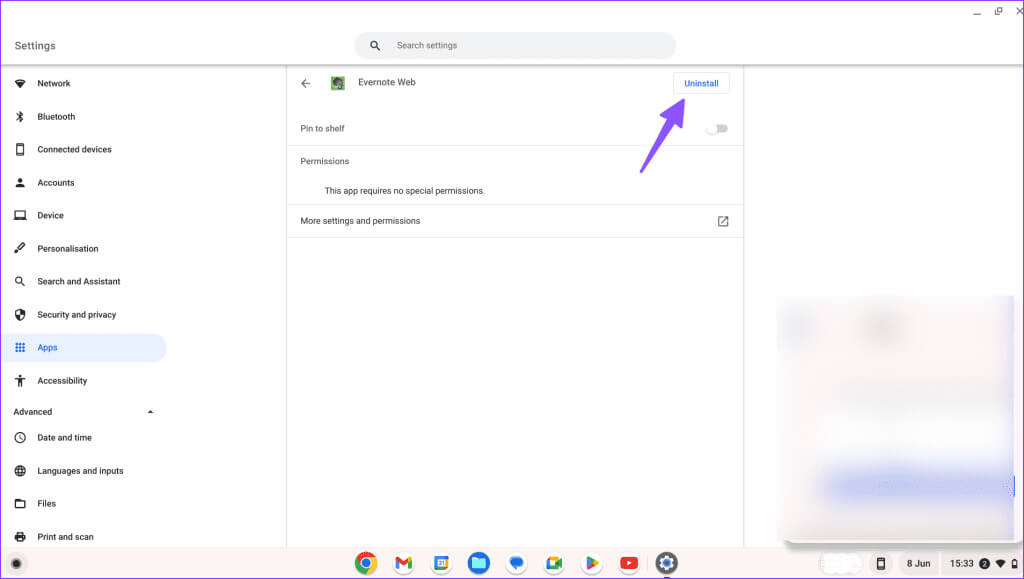
9. Actualice el sistema operativo Chrome
Google lanza con frecuencia versiones de Chrome OS para agregar nuevas funciones y corregir errores.
Paso 1: Ir Ajustes Chrome OS (consulte los pasos anteriores).
Paso 2: seleccionar sobre Sistema operativo Chrome y echa un vistazo actualizar.
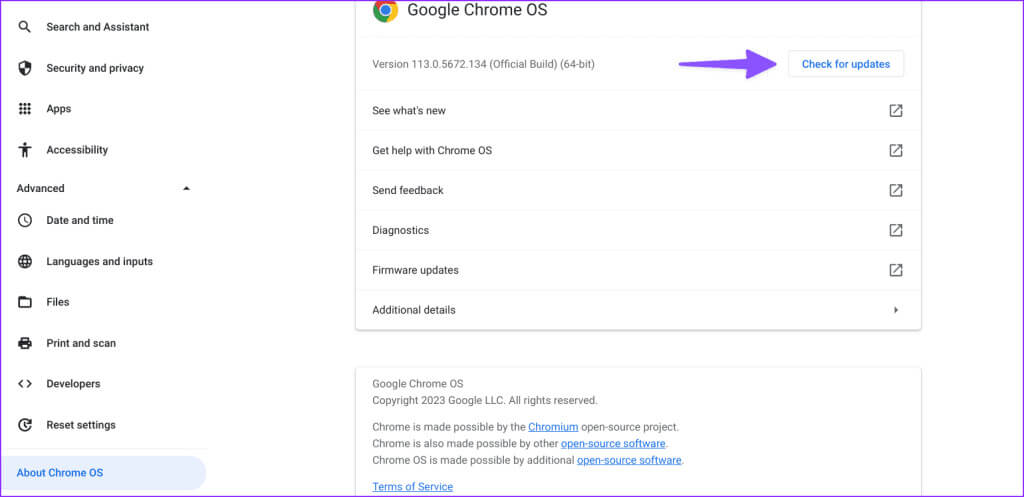
Descargue e instale la última actualización del sistema.
10. Lavado a presión de Chromebook
Cuando ninguno de los trucos funcione, reinicia tu Chromebook y comienza desde cero.
Paso 1: Ir Ajustes Chrome OS (consulte los pasos anteriores).
Paso 2: Localizar Reiniciar ajustes Y presione Reiniciar.
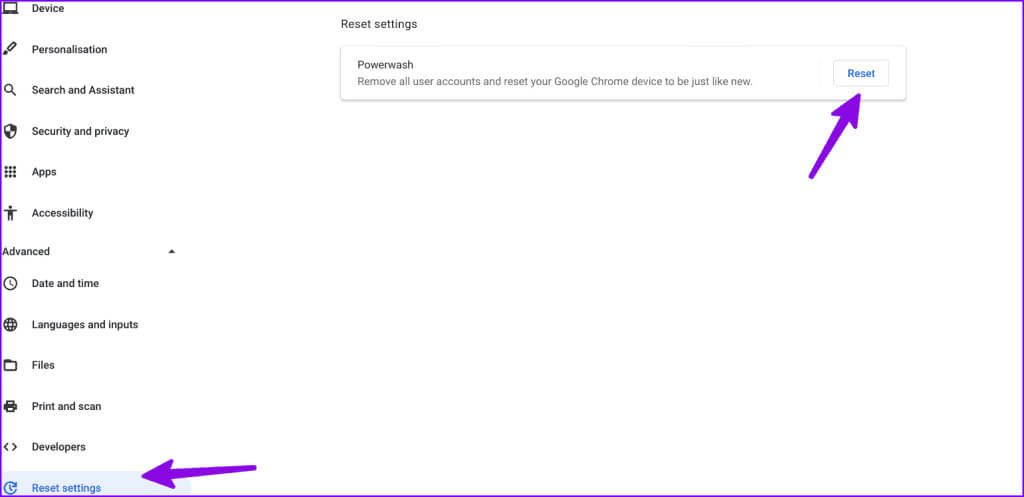
Siga las instrucciones en pantalla y configure su Chromebook nuevamente.
Solucionar fallos de Chromebook
Mantener su Chromebook apagado nunca es una situación ideal. Antes de cambiar a otro dispositivo para realizar el trabajo, utilice los trucos mencionados anteriormente para solucionar el problema. Si su dispositivo está en garantía, comuníquese con el fabricante y solicite un reemplazo.
¿Pudiste solucionar el problema? Cuéntanos qué truco funcionó para ti en los comentarios a continuación.